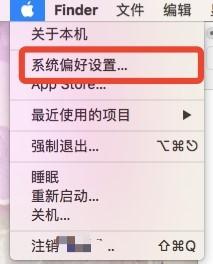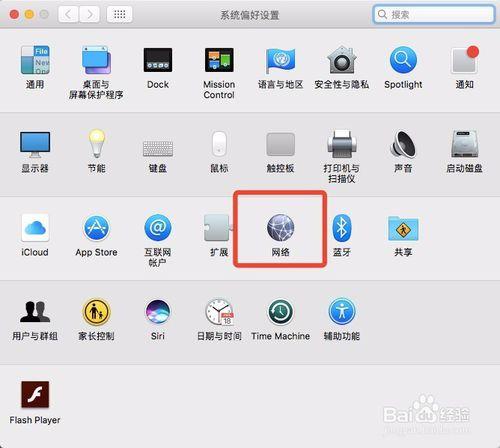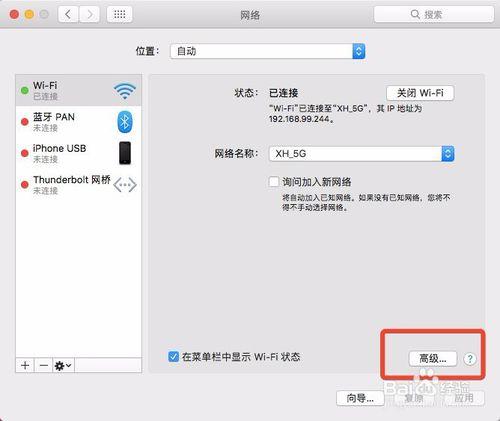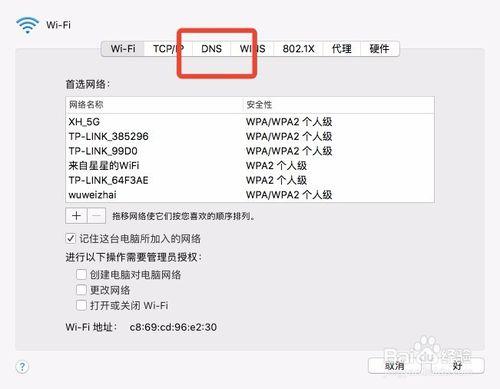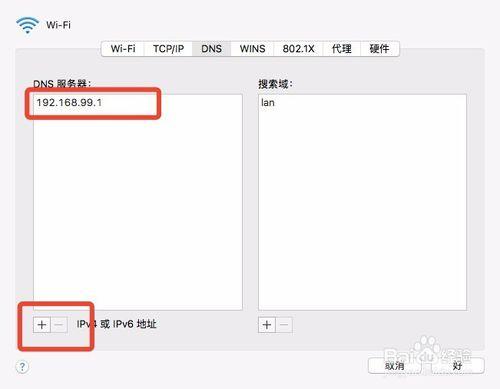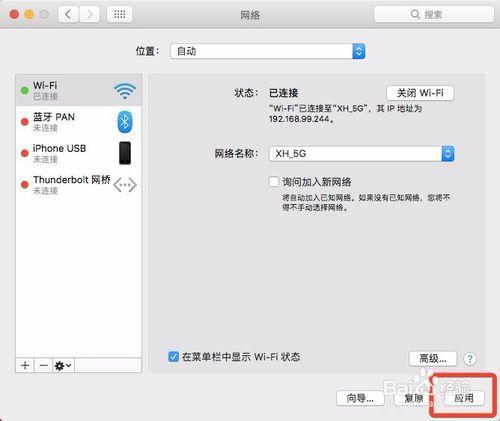不少使用蘋果電腦的小夥伴,在遇到網路狀況不佳的時候,可能都會考慮修改DNS地址來進行嘗試。但是又怎麼去修改這個DNS地址呢?今天,曉月就和大家分享一下,蘋果電腦怎麼修改DNS地址。
工具/原料
蘋果電腦
Mac系統
方法/步驟
首先,我們點選主螢幕左上角的蘋果按鈕,找到“系統偏好設定”;
在系統偏好設定裡面找到“網路”;
然後在網路裡面點選“高階”;
然後我們就會看到有一個DNS的選項,注意別點選首選網路裡面的網路名稱,如果要點選的話,只能點選當前網路的名稱,不能點選其他的網路名稱,否則可能會造成修改DNS的地址不是當前網路的DNS地址的情況,然後我們點選DNS;
這時我們就可以看到當前的DNS伺服器地址了,點選下面的“+”;
手動輸入我們需要設定的DNS伺服器地址,然後點選右下角的“好”;
然後再回到網路裡面點選右下角的“應用”就可以了。